이 제어를 수정하면 이 페이지는 자동으로 업데이트됩니다.

Mac용 Mail에서 이메일 계정 추가하기
Mac용 Mail 앱을 사용하여 사용자의 모든 이메일 계정의 이메일을 Mac의 한 곳에서 보내고 받으며 관리할 수 있습니다. Mail에서 기존 계정(예: iCloud, Gmail(Google), Exchange, 학교, 직장 등)을 추가하기만 하면 됩니다.
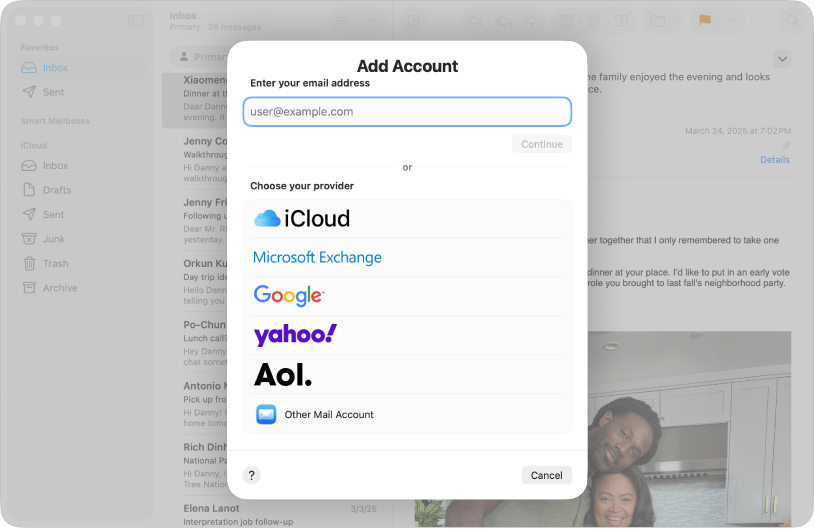
Mail에 첫 번째 이메일 계정 추가하기
Mail 앱![]() 을 처음 열면 계정을 추가할지 묻는 메시지가 표시될 수 있습니다.
을 처음 열면 계정을 추가할지 묻는 메시지가 표시될 수 있습니다.
이메일 주소를 입력하거나 ‘목록에서 선택’을 클릭하여 이메일 계정의 일반적인 도메인 목록을 확인하십시오.
계속을 클릭하고 지침을 따라 계정 정보를 입력하십시오.
Mac의 연락처 앱 또는 메시지 앱과 같은 다른 앱에서 이미 계정을 사용 중인 경우, Mail에서도 해당 계정을 사용할 수 있습니다. Mail에서 Mail > 계정을 선택하여 인터넷 계정 설정을 연 다음, 사용할 계정을 클릭하고 Mail이 선택되었는지 확인하십시오.
Mail에 더 많은 이메일 계정 추가하기
이미 이메일 계정을 추가한 경우에도 계정을 더 추가할 수 있습니다.
Mac의 Mail 앱
 으로 이동하십시오.
으로 이동하십시오.Mail > 계정 추가를 선택하십시오.
이메일 주소를 입력하십시오.
또는 ‘목록에서 선택’을 클릭한 다음, 계정의 도메인을 선택하고 지침에 따라 계정 정보를 입력할 수 있습니다.
계속을 클릭하고 지침을 따라 계정 정보를 입력하십시오.
팁: iCloud+를 구독하면 실제 이메일 주소를 공유하지 않고도 사용자의 iCloud 계정에서 메시지를 보내고 받을 수 있습니다. 나의 이메일 가리기 사용하기를 참조하십시오.